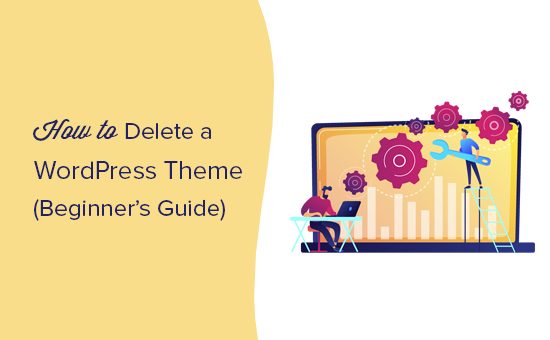Chào mừng quý bạn và các vị đã quay trở lại với CunghocWP, tôi là tiendatdinh ^^~
Bạn đang muốn gỡ bỏ 1 Theme WordPress nhưng lo lắng rằng nó không chính xác hoặc an toàn?
Nếu gần đây bạn đã thay đổi Theme cho website của mình thì rất có thể bạn muốn xóa Theme cũ đi. Bạn cũng có thể có vài Theme đang được cài đặt sẵn trên website và muốn hủy bỏ nó. Nếu đúng vậy, bài viết này CunghocWP sẽ hướng dẫn bạn cách làm điều đó mà không làm ảnh hưởng đến website của bạn.
Tại sao nên xóa một Theme không dùng trong website WordPress?
Nếu bạn không sử dụng một Theme trong website WordPress, thì nên xóa nó khỏi trang web của bạn. Có một số lý do để xóa các Theme WordPress không sử dụng như sau:
- Các file Theme viết cho WordPress được viết bằng PHP và rất có thể chúng có chứa các mã phần mềm độc hại. Đôi khi các nhà phát triển giả mạo cũng chèn những mã độc vào trong các Theme mà bạn đã từng sử dụng.
- khi giữ những Theme không sử dụng, kích thước file sao lưu của website sẽ tăng lên, các plugin bảo mật cũng tốn nhiều thời gian hơn để hoàn tất quá trình quét bảo mật.
- Dù không sử dụng chúng, bạn vẫn sẽ tốn thời gian để cập nhật các phiên bản mới hơn của các Theme đó.
Hiện tại, có nhiều người chỉ cài đặt những Theme lên website của họ để test xem chúng hoạt động như thế nào. Đây không phải là cách tốt nhất để kiểm tra Theme mới mà bạn cảm thấy thích.
Để test một Theme, chúng tôi khuyên bạn nên cài đặt chúng trên 1 website thử nghiệm hoặc 1 website cài đặt cục bộ. Bằng cách này, những Theme test sẽ không làm ảnh hưởng trực tiếp đến website của bạn cũng như ảnh hưởng đến trải nghiệm của người dùng website.
Sự khác biệt giữa gỡ cài đặt so với xóa Theme WordPress là gì?
Với WordPress, bạn có thể chỉ cần cài đặt duy nhất 1 Theme để website có thể hoạt động. Tuy nhiên bạn cũng có thể cài đặt nhiều Theme cho website của mình.
Mặc dù các Theme này không hoạt động, nhưng chúng vẫn được cài đặt và cập nhật nếu bạn cho phép.
Để gỡ hoàn toàn 1 Theme WordPress, bạn cần xóa nó. Việc làm này sẽ loại bỏ tất cả các tập tin từ Theme trên website của bạn.
Có an toàn khi xóa các Theme WordPress cũ?
Câu trả lời là có, vâng, rất an toàn khi bạn xóa 1 Theme mà bạn không dùng cho website của mình.
Mỗi website WordPress cần ít nhất 1 Theme để hoạt động, đây sẽ là Theme mà WordPress dùng để hiển thị website của bạn.
Bạn có thể xem những Theme nào mà bạn đang sử dụng bằng cách truy cập Appearance > Themes. Theme đang sử dụng sẽ có chữ Active bên dưới.
Chúng tôi khuyên bạn chỉ nên giữ lại 1 Theme mặc định của WordPress. Nó hoạt động như 1 Theme dự phòng, tránh trường hợp sau này Theme chính của bạn bị lỗi và cần sửa chữa.
Nếu Theme hiện tại của bạn là 1 Theme con, bạn cũng sẽ cần giữ lại Theme gốc đã được cài đặt trên website của mình.
Ngoài các Theme này, bạn có thể xóa bất kỳ Theme nào đang được cài đặt trên website một cách an toàn bằng hướng dẫn bên dưới của chúng tôi.
Video hướng dẫn
Nếu không thích xem video hướng dẫn hoặc do cá mập lại phập cáp quang nhà bạn, bạn có thể xem bài viết dưới đây của CunghocWP nha ^^
Chuẩn bị trước khi xóa một Theme WordPress
Nếu bạn đã chỉnh sửa 1 Theme, hãy sao lưu nó trước khi xóa bằng cách tạo 1 bản sao lưu WordPress.
Bạn cũng có thể tải Theme đó về máy tính cá nhân để sao lưu.
Để làm việc này, hãy sử dụng ứng dụng FTP hoặc trình quản lý file trong bảng điều khiển hosting. Sau khi kết nối, hãy truy cập /wp-content/themes/ để tải thư mục Theme không sử dụng về máy tính.
Khi đã sao lưu thành công, bạn có thể xóa thư mục Theme đó đi.
Xóa một Theme WordPress
Có nhiều cách để thực hiện, bạn có thể tham khảo 1 số cách sau:
1. Xóa một Theme WordPress thông qua bảng điều khiển quản trị
Đây là cách dễ nhất để làm.
Trước tiên, bạn cần vào trang Appearance » Themes và nhấp vào Theme bạn muốn xóa.
WordPress sẽ hiển thị chi tiết về Theme, bấm vào nút Delete.
Sau đó bấm vào nút OK để tiến hành xóa chúng đi.
2. Xóa một Theme WordPress qua FTP
Cách này hơi kĩ thuật một chút.
Bạn cần sử dụng phần mềm FTP sau đó truy cập vào thư mục /wp-content/themes/ và lựa chọn Theme cần xóa, chuột phải sau đó chọn Delete.
Lúc này Theme sẽ được xóa đi, vậy là xong.
3. Xóa Theme WordPress bằng Trình quản lý tệp
Nếu bạn không muốn dùng FTP, bạn có thể sử dụng Trình quản lý tệp để xóa.
Ở ví dụ này, chúng tôi sử dụng Bluehost, tùy vào nhà cung cấp hosting mà giao diện có thể khác nhau.
Đăng nhập vào bảng điều khiển hosting và chọn File Manager.
Khởi chạy trình quản lý tệp, bạn hãy truy cập đường dẫn /public_html/wp-content/Themes/.
Sau đó bạn có thể lựa chọn Theme cần xóa.
Phải làm gì nếu bạn vô tình xóa một Theme WordPress?
Có nhiều cách để khôi phục lại nếu bạn vô tình xóa 1 Theme.
Cách 1: Bạn có thể khôi phục Theme từ bản sao lưu. Việc này khá dễ dàng vì chúng ta có nhiều plugin giúp sao lưu WordPress và cho phép bạn khôi phục lại nhanh chóng website của mình.
Cách 2: Nếu bạn không có bạn sao lưu, bạn có thể khôi phục Theme bằng cách tải và cài đặt 1 bản sao mới của Theme xóa nhầm.
Nhược điểm của cách thứ 2 là bạn sẽ mất mọi thứ tùy chỉnh trước đó mà bạn đã chỉnh sửa.
Hy vọng bài viết này đã giúp bạn hiểu được cách xóa hoặc gỡ bỏ 1 Theme WordPress một cách an toàn nhất. Bạn cũng có thể muốn tham khảo qua danh sách các plugin WordPress tốt nhất hoặc những dịch vụ Email Marketing tốt nhất cho doanh nghiệp vừa và nhỏ mà chúng tôi bỏ công đánh giá.
Nếu thích bài viết này, hãy đăng ký Kênh YouTube của chúng tôi để xem video hướng dẫn nhé. Bạn cũng có thể tìm thấy chúng tôi trên Twitter và Facebook để cập nhật các thông tin mới nhất từ CunghocWP.
Chúc các bạn thành công!